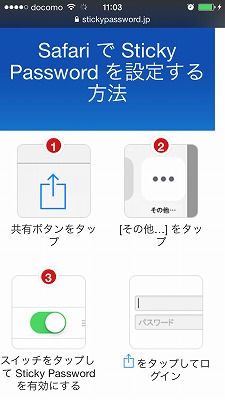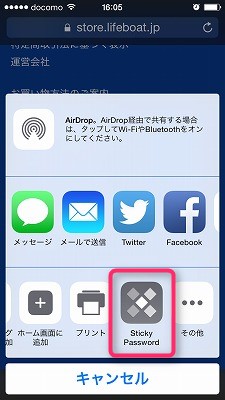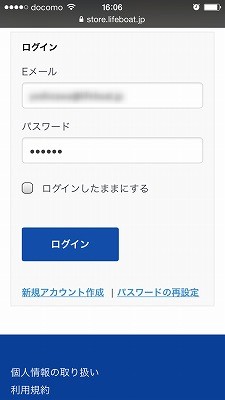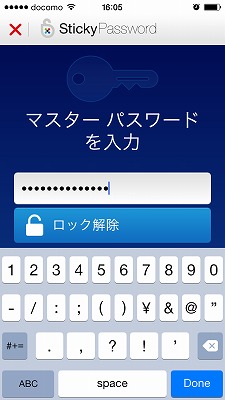よくある質問(FAQ)
| 017150514002 |
- 作成日;2015.05.14
- 修正日;
- 対象製品
- Sticky Password プレミアム
| Q | スマートフォン/タブレットで自動ログインする手順を教えてください。(iPhone版)
|
| A | 1. アプリを起動します。 ※Android版は こちら をご参照ください。
2. 自動起動したい項目を表示します。例ではライフボートストアにログインしてみます。「ウェブアカウント」をタップします。
3. 「Lifeboatストア」をタップします。
4. 「起動」をタップします。
5. 複数のログイン情報が登録されている場合は、どのアカウントでログインするか、選択画面が表示されます。ご希望のアカウントを選択してください。
7. サイトのログイン画面が表示されます。
◆Android/iOS版は、パソコン版よりも機能が限定されます。 |
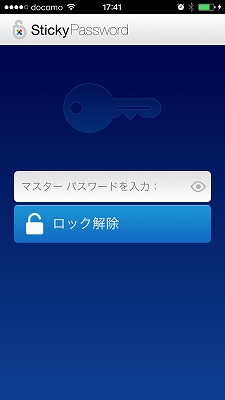
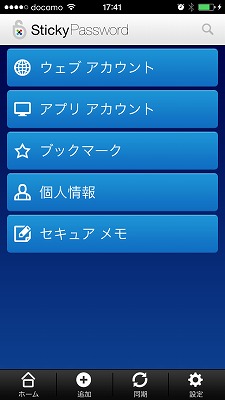
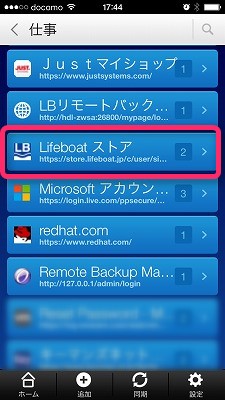
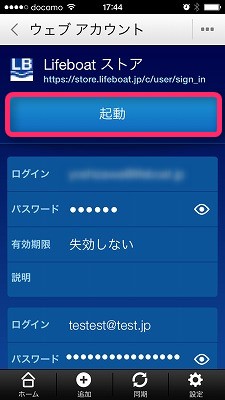
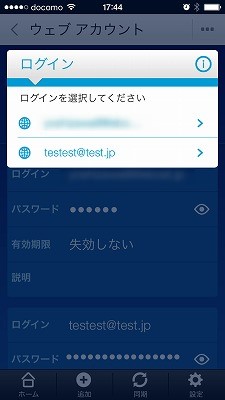
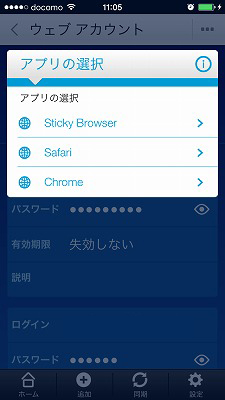
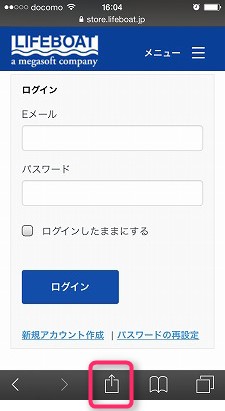
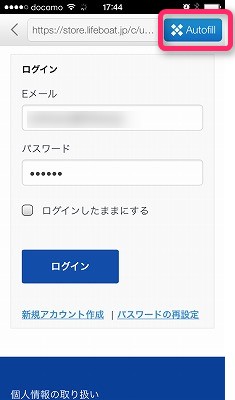 上記例では、「Eメール」欄にカーソルを合わせて「Autofill」をタップしてください。自動入力され、自動ログインされます。
上記例では、「Eメール」欄にカーソルを合わせて「Autofill」をタップしてください。自動入力され、自動ログインされます。